电脑无线网卡怎么卸载 无线网卡驱动程序在Win10下如何卸载
更新时间:2024-03-03 09:02:34作者:yang
在如今的科技发展中,电脑已经成为我们生活中不可或缺的工具之一,而无线网卡作为电脑连接互联网的重要设备之一,其驱动程序的卸载也成为一项重要的操作。特别是对于Win10操作系统下的用户来说,卸载无线网卡驱动程序可能会面临一些困惑和挑战。究竟应该如何正确地卸载电脑的无线网卡驱动程序呢?接下来我们将为大家详细介绍。
操作方法:
1.按【Win + R】快捷键,打开【运行】对话框

2.在【运行】中输入命令【devmgmt.msc】,按回车键即可打开【设备管理器】
3.进入【设备管理器】中,找到【网络适配器】
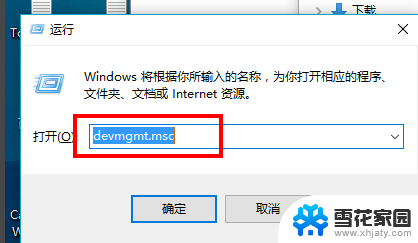
4.找到无线网卡(Wireless,表示无线)。右键无线网卡,选择“卸载”即可卸载驱动程序
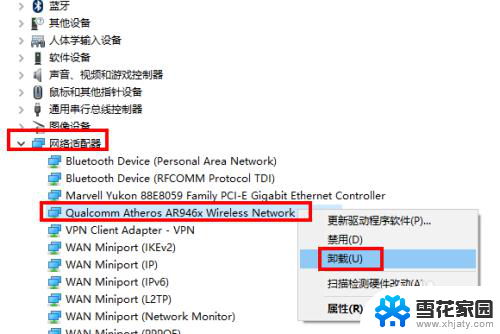
以上就是电脑无线网卡如何卸载的全部内容,如果你遇到这种情况,可以根据以上方法来解决,希望对大家有所帮助。
电脑无线网卡怎么卸载 无线网卡驱动程序在Win10下如何卸载相关教程
-
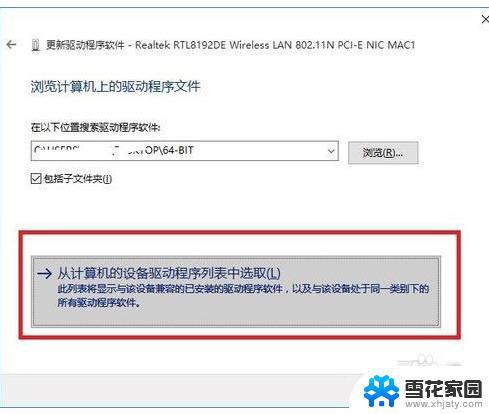 win10水星无线网卡用不了 win10水星无线网卡驱动下载
win10水星无线网卡用不了 win10水星无线网卡驱动下载2023-09-11
-
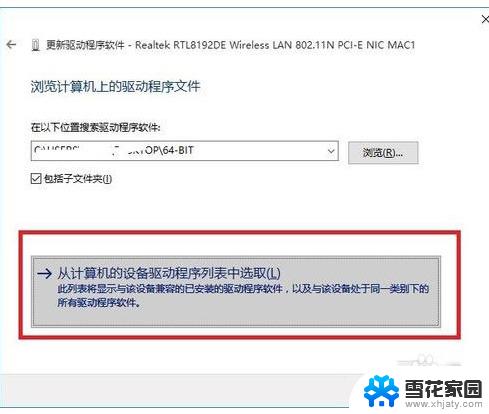 水星无线网卡用不了 win10水星无线网卡驱动下载
水星无线网卡用不了 win10水星无线网卡驱动下载2024-06-25
-
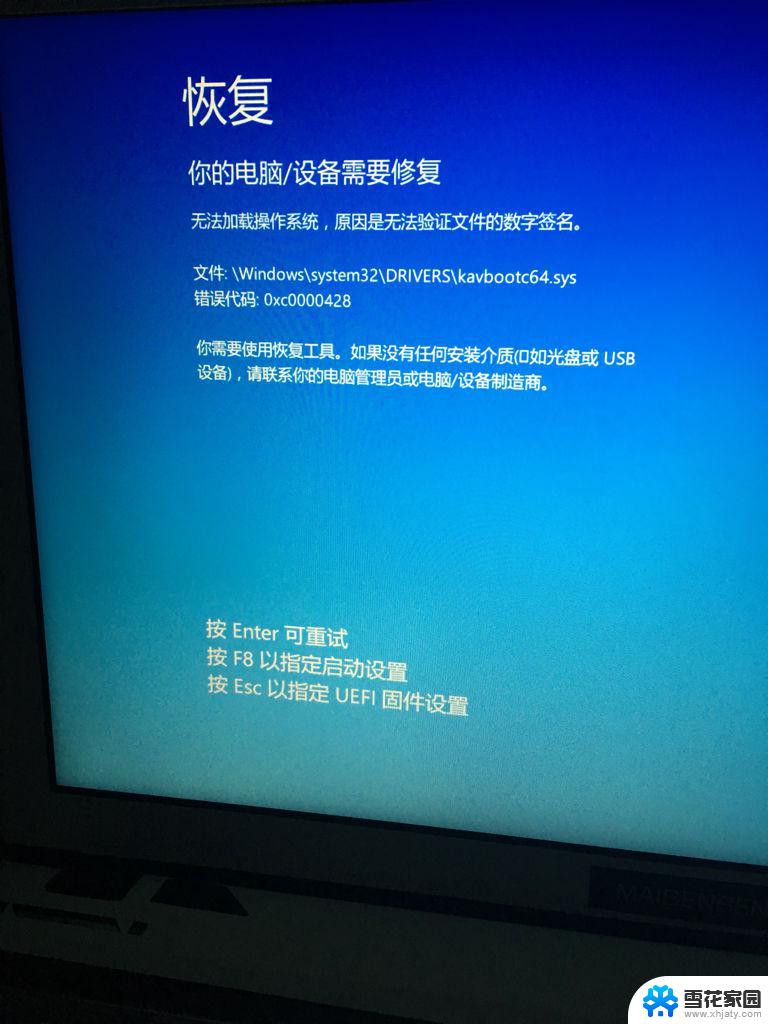 win10无法卸载显卡驱动 Win10显卡驱动卸载方法
win10无法卸载显卡驱动 Win10显卡驱动卸载方法2024-09-07
-
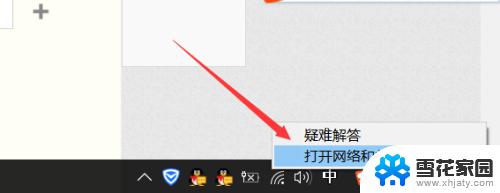 win10系统没有无线网卡怎么办 win10系统无线网卡没有驱动
win10系统没有无线网卡怎么办 win10系统无线网卡没有驱动2023-09-13
- win10不认无线网卡 Win10系统无线网卡驱动丢失
- 怎么更新电脑的无线网卡驱动 Win10系统无线网卡驱动更新步骤
- 电脑怎么看网卡 win10如何查看网卡型号和驱动程序
- 电脑找不到无线网卡设备怎么办 win10系统无线网卡找不到
- 怎么彻底卸载软件 Win10系统如何彻底卸载软件程序
- win10网卡驱动在哪里看 win10如何查看网卡驱动所在位置
- 电脑窗口颜色怎么恢复默认 Win10系统默认颜色设置恢复教程
- win10系统能用f12一键还原吗 戴尔按f12恢复系统操作步骤
- 怎么打开电脑文件管理器 Win10资源管理器打开方式
- win10ghost后无法启动 Ghost Win10系统无法引导黑屏怎么解决
- 联想win10还原系统怎么操作系统 联想一键恢复功能使用方法
- win10打印机usb printer 驱动程序无法使用 电脑连接打印机USB无法识别怎么办
win10系统教程推荐
- 1 电脑窗口颜色怎么恢复默认 Win10系统默认颜色设置恢复教程
- 2 win10ghost后无法启动 Ghost Win10系统无法引导黑屏怎么解决
- 3 win10打印机usb printer 驱动程序无法使用 电脑连接打印机USB无法识别怎么办
- 4 w10自带的杀毒软件如何关闭 Windows10系统如何关闭自带杀毒软件
- 5 怎样查看wifi的ip地址 Win10连接wifi后如何查看IP地址
- 6 win10系统经常出现蓝屏 win10蓝屏死机怎么办
- 7 windows 网络修复 win10网络问题排查与修复指南
- 8 电脑怎么弹出桌面 Win10快速显示桌面的快捷键是什么
- 9 win10 删除更新文件 win10更新文件删除方法
- 10 怎么修改电脑图标大小设置 Win10桌面图标大小改变方式